
Електронні таблиці не повинні виглядати як тверда стінка тексту. Ви можете розірвати цю монотонність, додавши деякі зображення до своїх клітин Google Листи .
Швидко вставте зображення в клітку
Google Sheets має дійсно простий спосіб вставити зображення в клітинку. По-перше, перейдіть до https://docs.google.com/spreadsheets/ і відкрийте таблицю. Тепер натисніть будь-яку порожню клітинку в електронній таблиці та перейдіть до вставки & GT; Зображення.

Оскільки наша мета - додати зображення всередині вибраної комірки, давайте виберете "зображення в комірці".
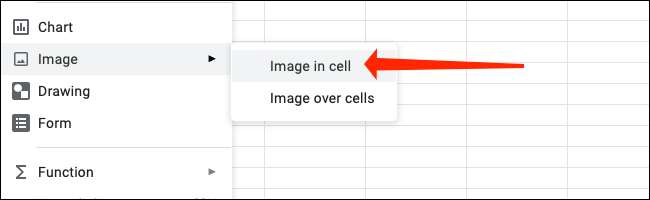
Це відкриває спливаюче зображення зображення з великою кількістю варіантів. Ми швидко пройдемо через все це, щоб ви могли вибрати найкраще для вас. Щоб завантажити файл з вашого комп'ютера, натисніть вкладку "Завантажити".
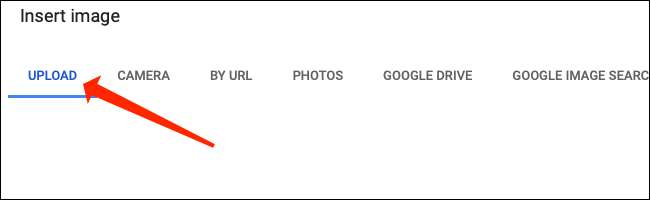
Тепер натисніть кнопку "Блакитний" Огляд ", який з'явиться, коли ви виберете вкладку" Завантажити ".
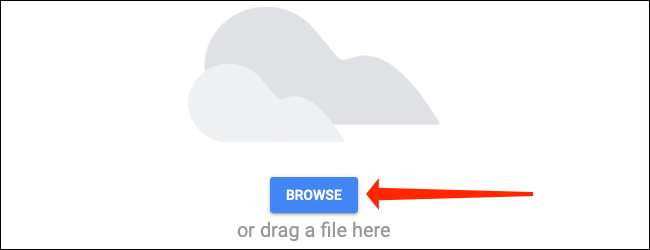
Тепер ви можете легко перейти до будь-якого файлу на своєму комп'ютері та двічі клацніть, щоб завантажити його до вибраної комірки в Google Lees.
Щоб зробити знімок за допомогою веб-камери, натисніть "Камера".
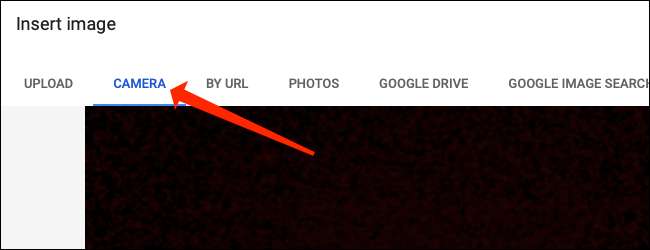
Натисніть жовту значок камери у вкладці "Камера", коли ви будете готові сфотографувати.
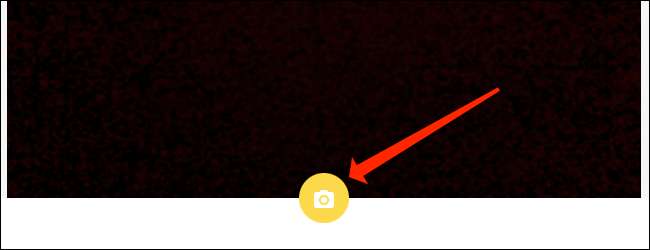
Потім ви можете натиснути "Вставити", яка розташована праворуч від значка камери, щоб додати зображення до електронної таблиці.
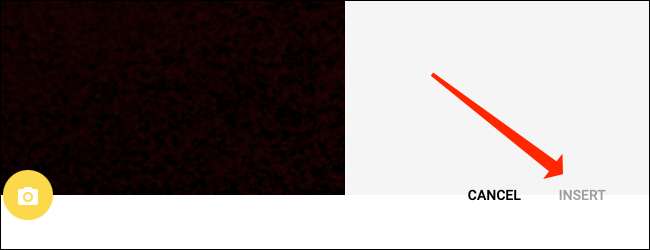
Натисніть на вкладку "за допомогою URL-адреси, щоб імпортувати зображення за допомогою своєї URL-адреси.
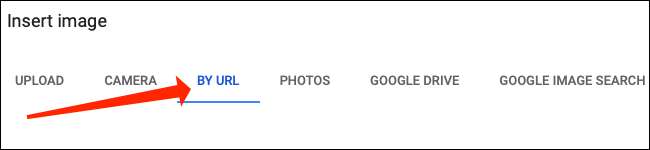
Вставте посилання у текстовій формі у вкладці "за URL-адресою".
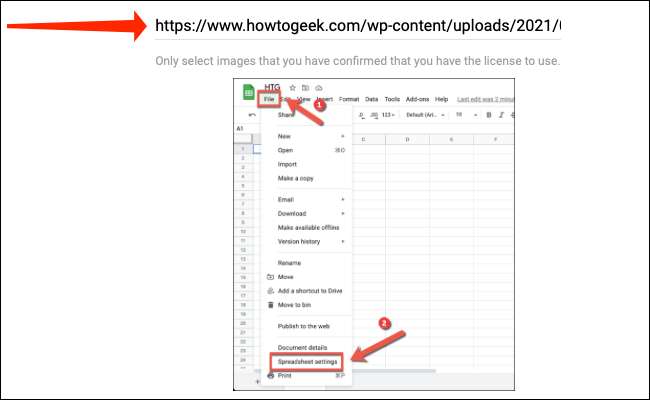
Після того, як ви зробили це, натисніть "Вставити зображення", щоб додати його до свого аркуша.
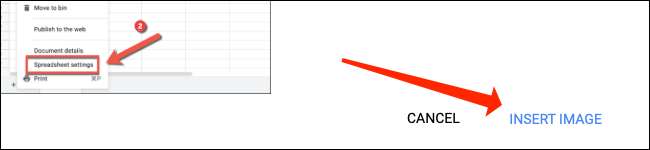
Вкладка "ФОТО" дозволяє вибирати зображення, збережені в Google Фотографії. Коли ви натискаєте "фотографії", ви швидко переглянете список усіх фотографій, що зберігаються у ваших фотографіях Google.
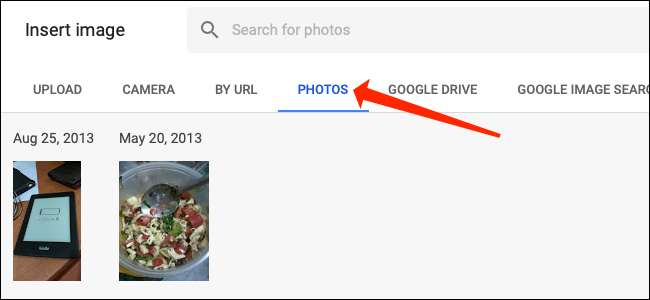
Натисніть будь-яку картину, щоб вибрати його з вкладки "Фото".
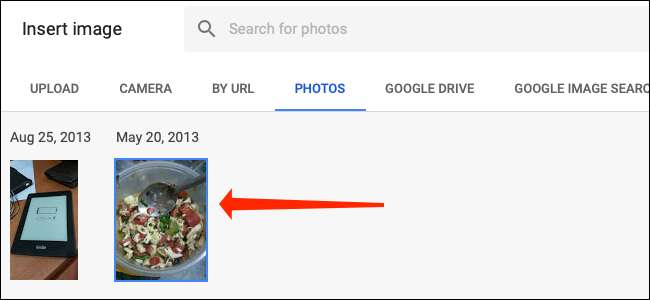
Потім натисніть кнопку "Блакитна" Вставка "біля нижньої частини спливаючого вікна, щоб додати його до клітини.

Ви також можете переміщатися на вкладку "Google Диска", щоб вибрати зображення з вашого облікового запису Cloud. Коли ви натискаєте "диск Google", вам доведеться вибрати папку, де ви зберігали всі зображення.
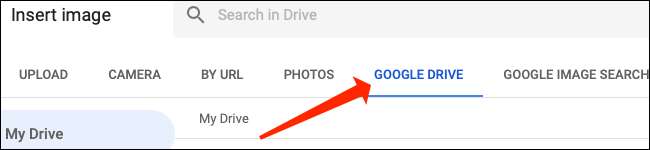
Після того, як ви зробите це, натисніть будь-яку фотографію, щоб вибрати його, а потім натисніть "Вставити", щоб додати його до вибраної комірки.
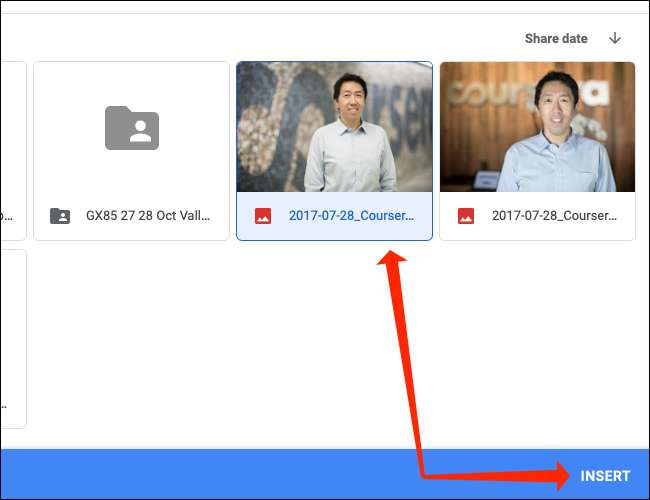
Нарешті, ви можете вибрати "Пошук зображень Google" та використовувати текстове поле "Пошук зображень" у верхній частині, щоб шукати зображення з Інтернету. Тут ви можете ввести будь-який пошуковий запит тут, як б у пошуку Google.
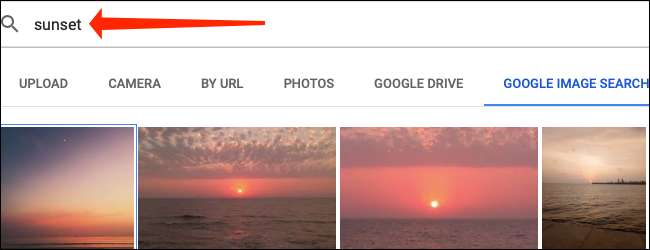
Наступним кроком - натиснути зображення, яке ви хочете вибрати, і, нарешті, ви можете вдарити "Вставте".
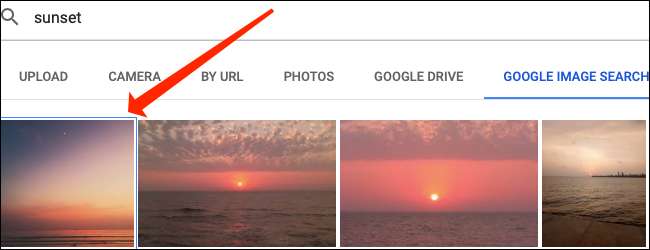
Коли ви використовуєте цей метод, щоб додати фотографії до документа Google Sheet, зображення автоматично знаходяться відповідно до вибраних клітин. Масштабування пропорційно, тому вам не потрібно турбуватися про співвідношення сторін, що отримує переплутаний.
Однак, якщо ваші клітини занадто малі, зображення ледве будуть видно, тому вам доведеться налаштувати розмір клітини, щоб переконатися, що зображення було достатньо велике, щоб побачити.
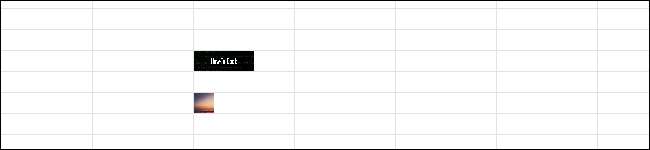
Ви можете легко зробити це, переміщаючи покажчик миші на панель вище або нижче рядка рядка на крайній лівій стороні таблиці. Переконайтеся, що покажчик миші перетворюється на значок зі стрілкою вгору та перетягніть його або вниз, щоб налаштувати розмір ряду.
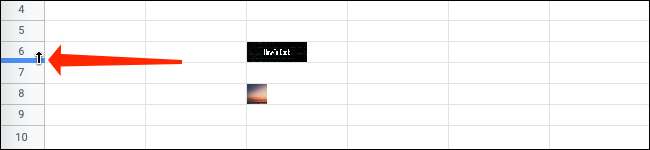
Аналогічним чином, ви можете перетягнути покажчик миші на сепаратори між двома стовпчиками у верхній частині таблиці. Колони позначаються алфавітами в Google Leets. Після того, як покажчик миші перетворився на стрілку вправо, натисніть і перетягніть його, щоб налаштувати розмір стовпця.

Як розмір клітини збільшується або зменшується , ви побачите, що зображення автоматично використовує розміри клітини.

Використовуйте функцію зображення, щоб додати зображення до клітини
Функція зображення пропонує інший спосіб вставити зображення всередині клітин у Google Lees. Цей метод є трохи складним, але він також пропонує додаткову ступінь настроюваності, дозволяючи вибрати розмір зображення всередині клітини.
По-перше, підемо https://docs.google.com/spreadsheets/ і відкрийте таблицю. Тепер виберіть будь-яку освіту та перейдіть до меню над електронною таблицею та перейдіть до Вставити & GT; Функція & gt; Google.
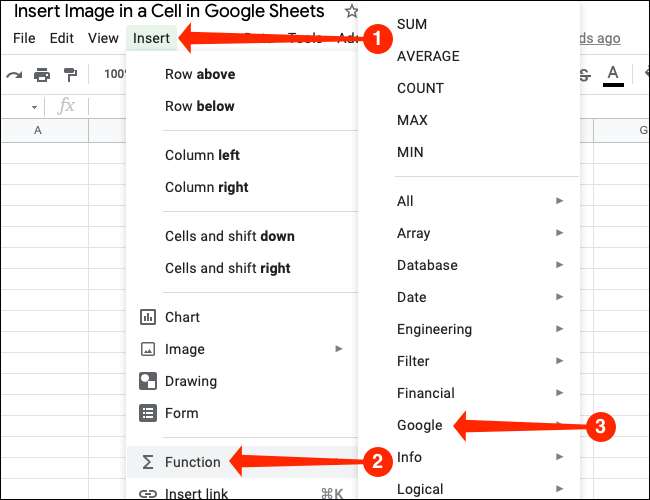
Щоб вставити зображення всередині клітини в аркуші Google, натисніть "Зображення".
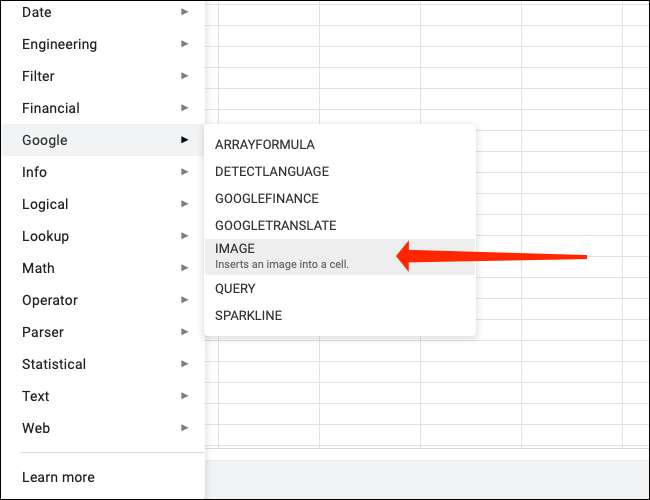
Ви побачите спливаюче вікно, яке показує синтаксис для функції зображення та повідомляє, що робить кожен параметр. Синтаксис виглядає щось подібне:
= Зображення (URL, [режим], [висота], [ширина])
Давайте швидко подивимося на те, що кожен з цих параметрів означає і як їх використовувати. Параметр URL-адреси є найважливішим, оскільки функція зламається, якщо ви не додасте жодного значення до цього параметра. Ви можете скопіювати посилання на будь-яке зображення з Інтернету та вставити його тут. Якщо ви використовуєте URL-адресу зображення, обов'язково обгорніть його, як це:
= Зображення ("https://www.howtogeek.com/wp-content/uploads/2018/08/new-design-social-coverphoto.png")
Ви можете вибрати будь-яку клітину та вставити синтаксис у панелі формули, який розташований між меню та алфавітами, що вказують на назви стовпців.
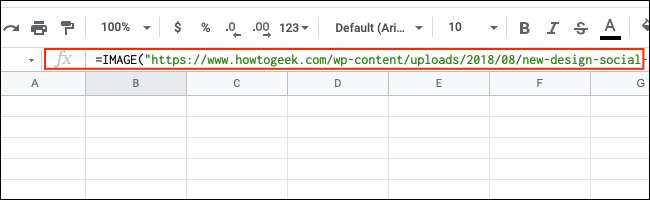
Ви повинні пам'ятати, що Google Sheets не дозволяють використовувати посилання на диска Google за допомогою функції зображення. Інша справа, щоб відзначити, що зображення формату SVG не будуть працювати з цією функцією.
Всі інші параметри є необов'язковими, але вони цілком корисні, тому ми швидко пояснюємо, що вони роблять. Параметр [MODE] дозволяє вирішувати розмір зображення, і він може мати лише одну з чотирьох значень:
- 1: Це змінює розмір зображення, щоб автоматично підходити всередину розмірів клітини, не порушуючи співвідношення сторін зображення. Цей режим розміру вибирається за замовчуванням і буде автоматично застосований, навіть якщо ви не додаєте жодного значення для параметра [Mode].
- 2: Це буде розтягувати або зменшити зображення, щоб зробити його клітиною, і це буде спотворювати співвідношення сторін.
- 3: Цей режим розміру зберігає зображення у своєму первісному розмірі. Він не змінює розміру клітини в Google Sheets, тому вам доведеться вручну налаштувати розміри клітини, щоб показати повне зображення.
- 4: Якщо ви хочете використовувати спеціальні розміри для вашого зображення, це режим розміру, який ви повинні використовувати.

Ось як ви можете правильно використовувати перші три режими розміру:
= Зображення ("https://www.howtogeek.com/wp-content/uploads/2018/08/new-design-social-coverphoto.png", 1)
Ви можете замінити номер 1 з 2 або 3 залежно від режиму розміру, який ви хочете використовувати. Щоб використовувати режим четвертого розміру, також будуть вказані параметри висоти та ширини. Функція зображення захоплює висоту та ширину у пікселях, і ось тут є прикладом правильного синтаксису для цього:
= Image ("https://www.howtogeek.com/wp-content/uploads/2018/08/new-design-social-coverphoto.png", 4, 1500, 500)
Зауважте, що 1500 - ширина у пікселях, і це 500 - це висота. Ми використовуємо це в цьому порядку, тому що це те, що є синтаксисом Google Sheets.
Після того, як ви освоюєте ці методи, додавання зображень всередині клітин у Google Sheets стане дуже простим. Удачі!







